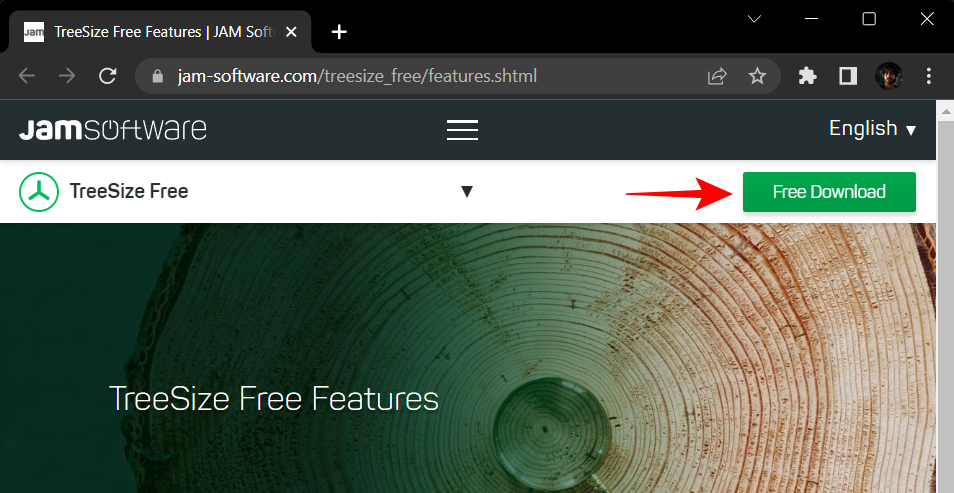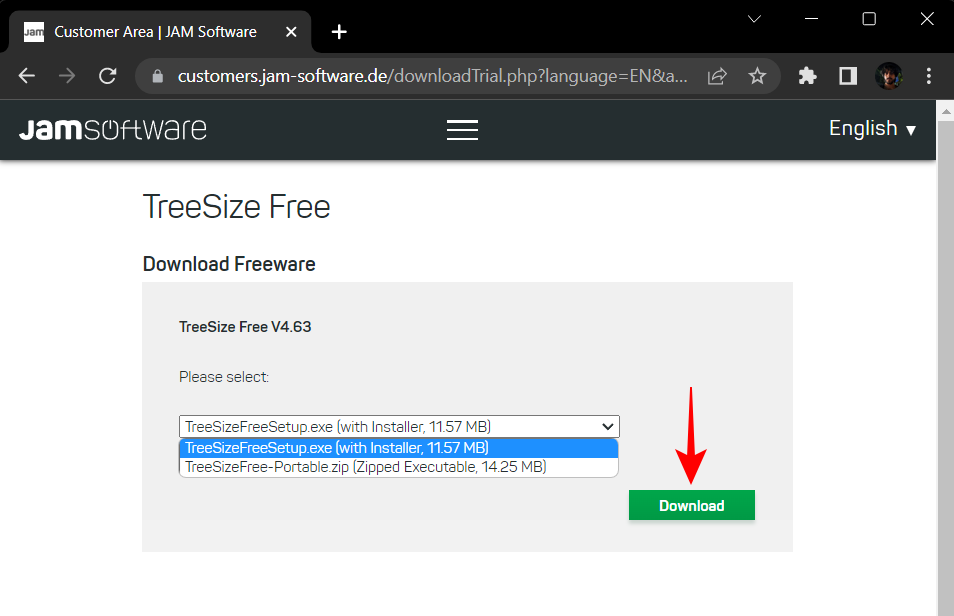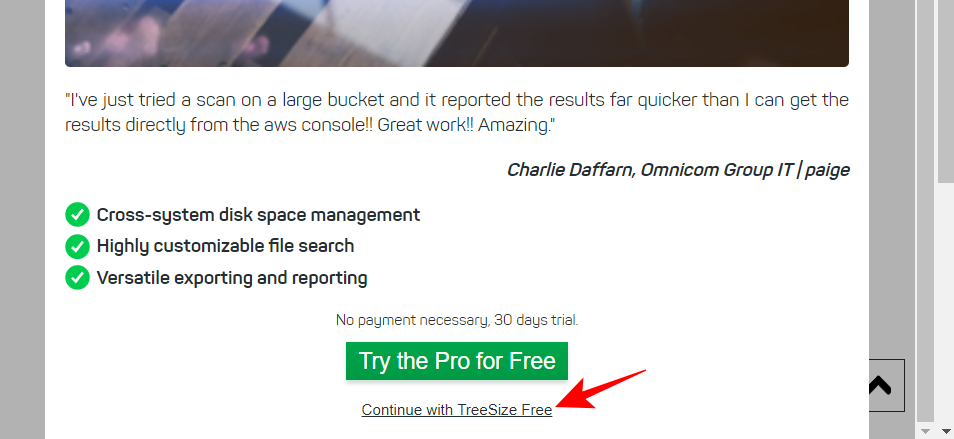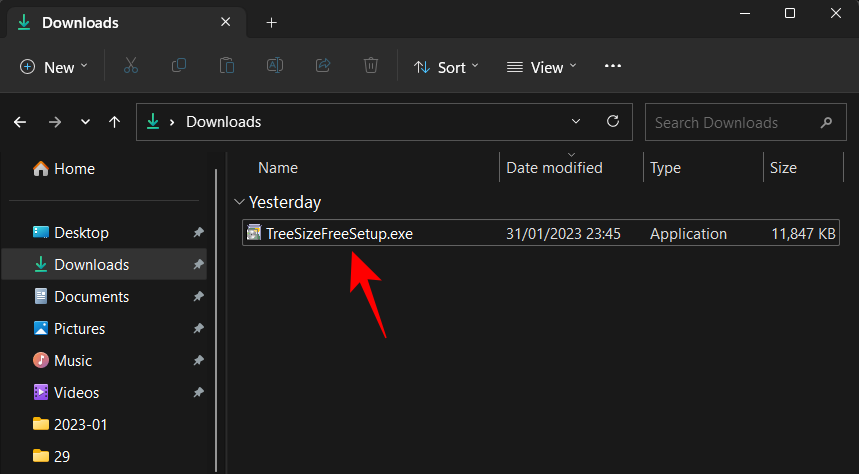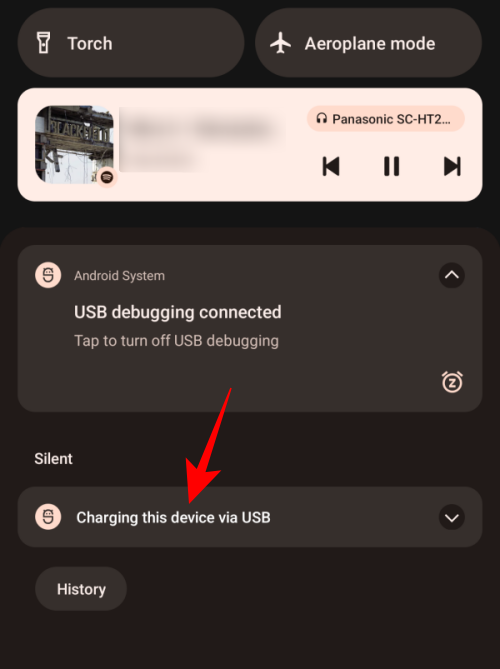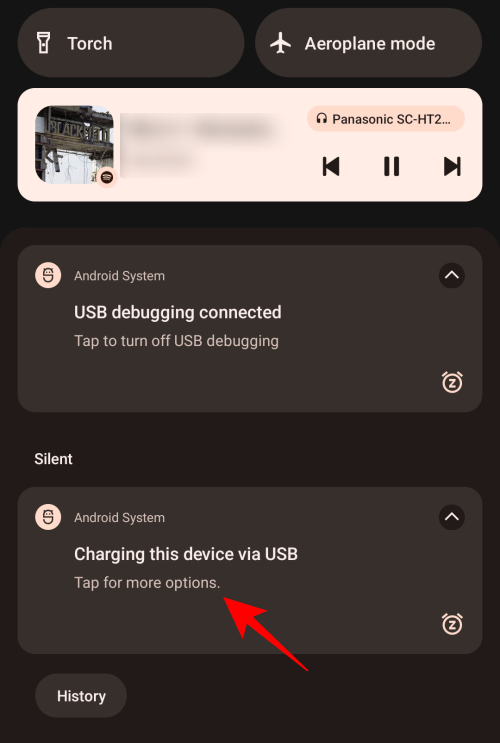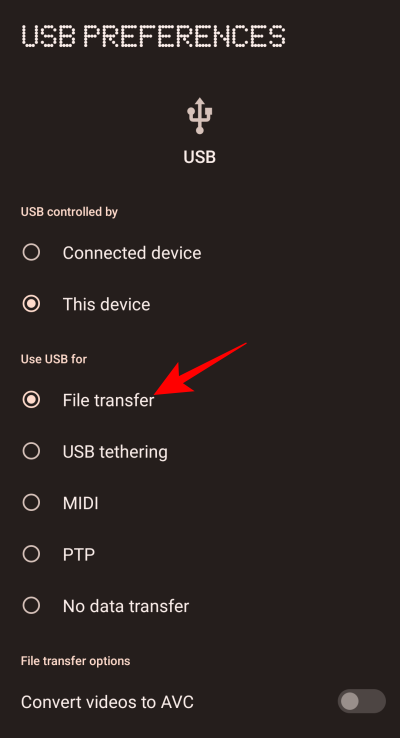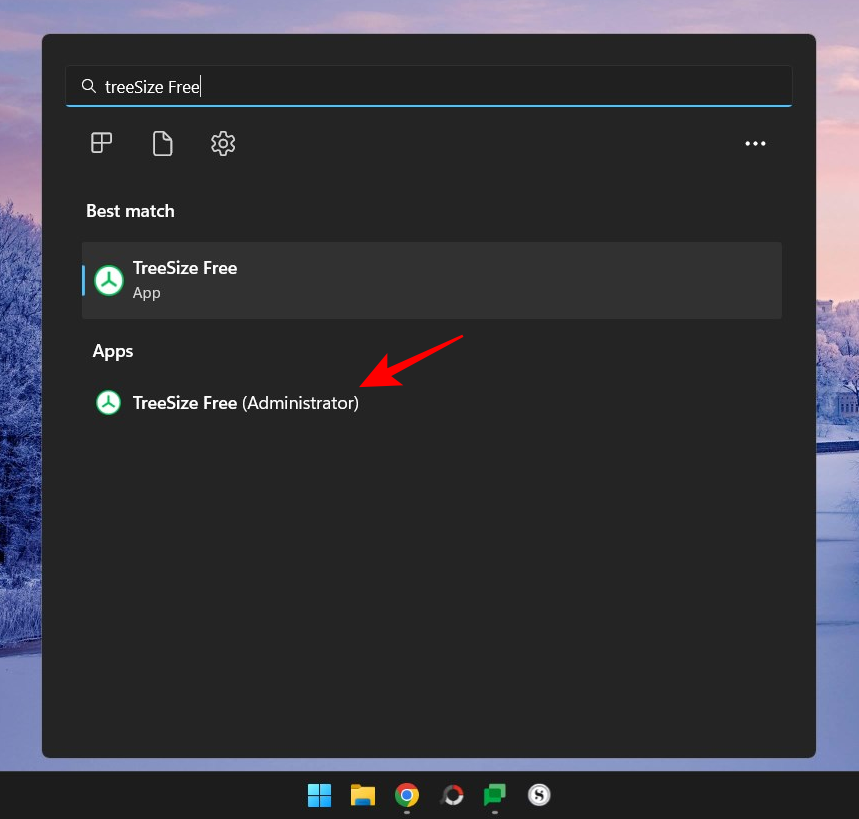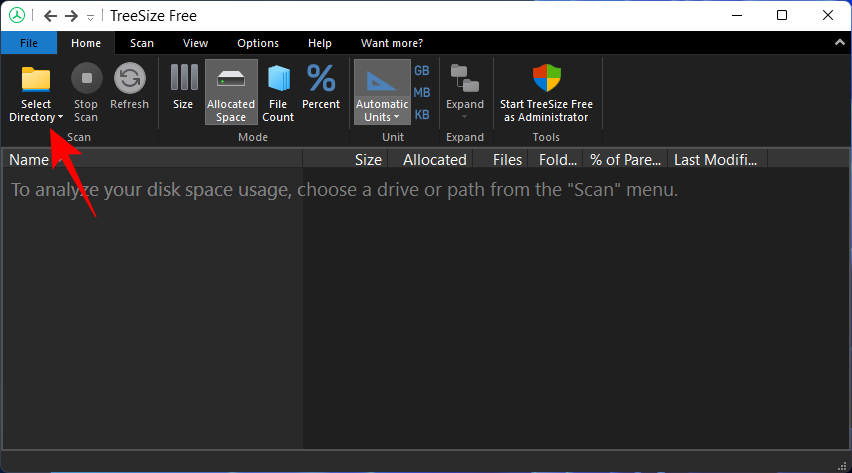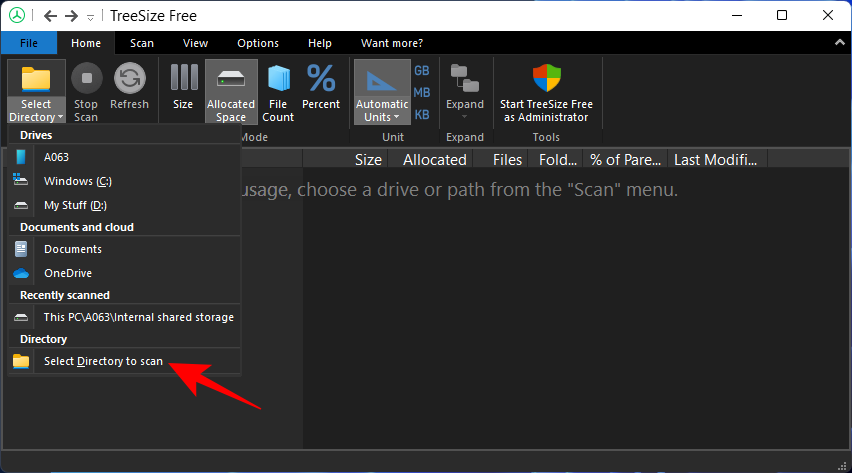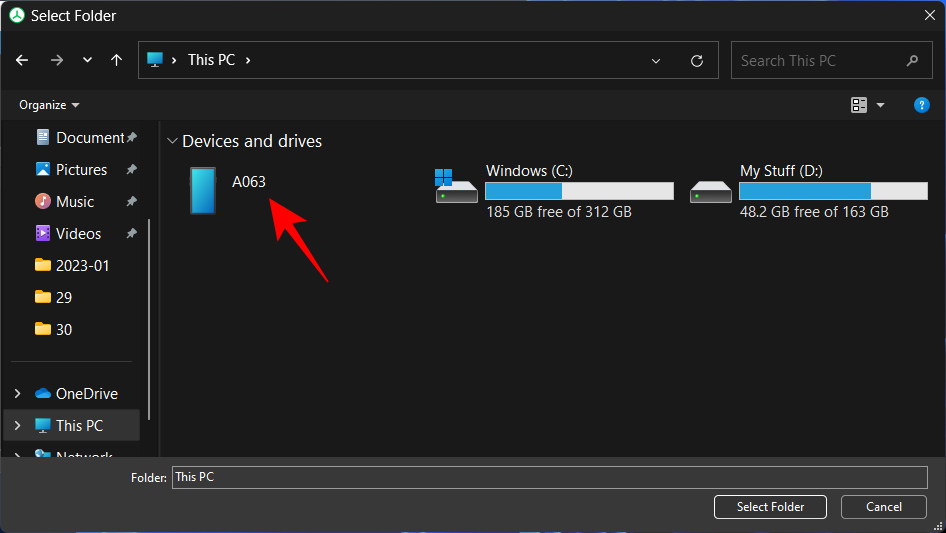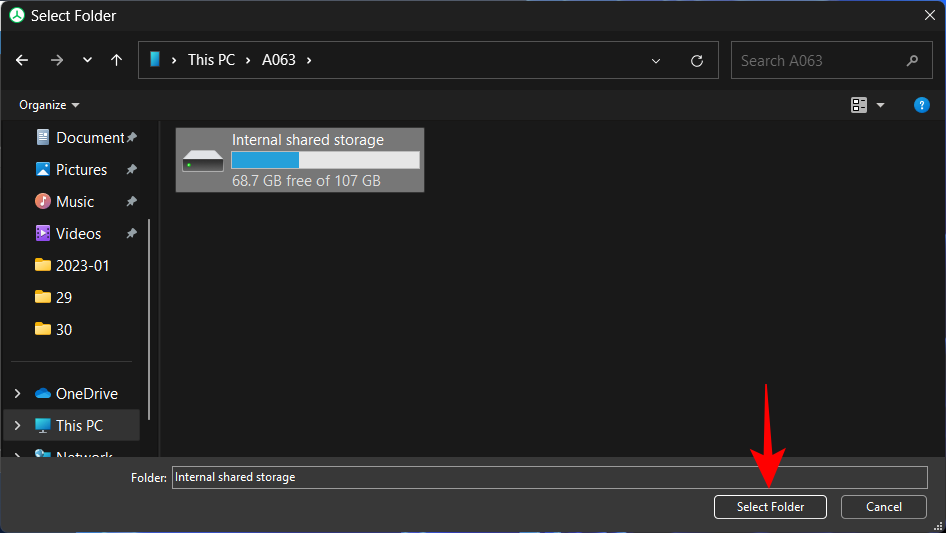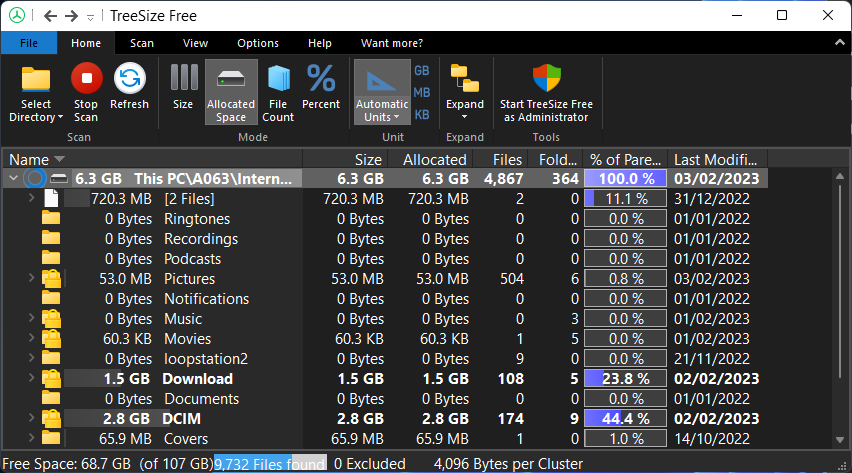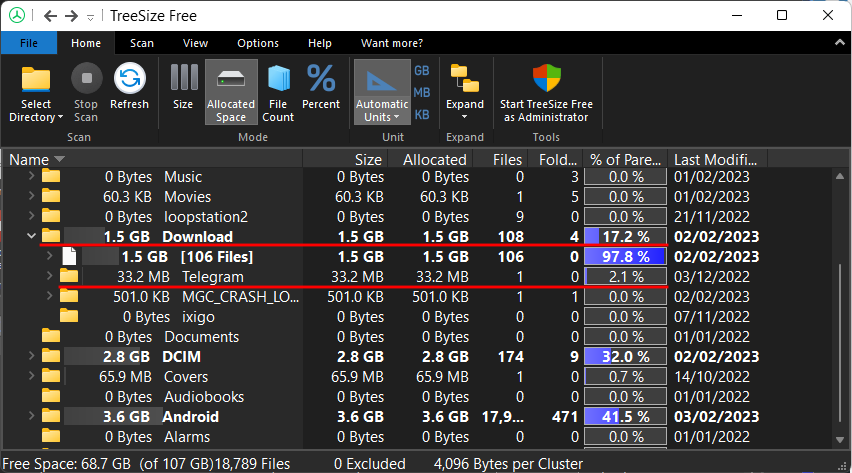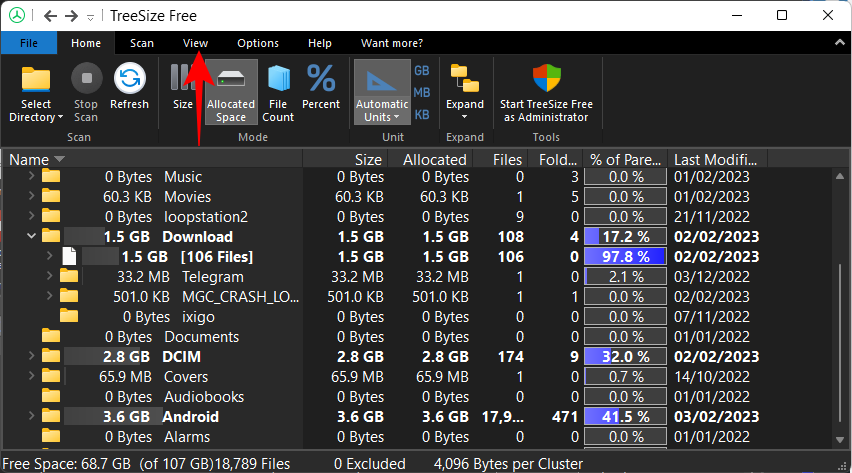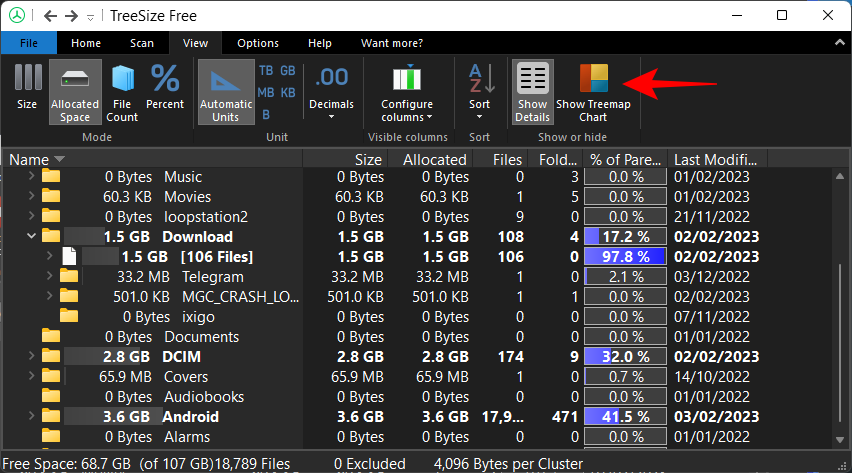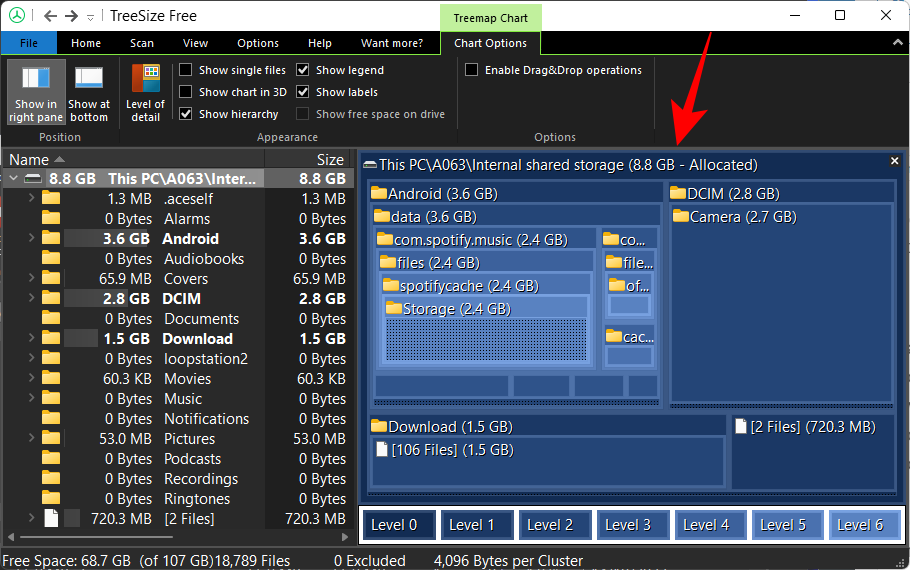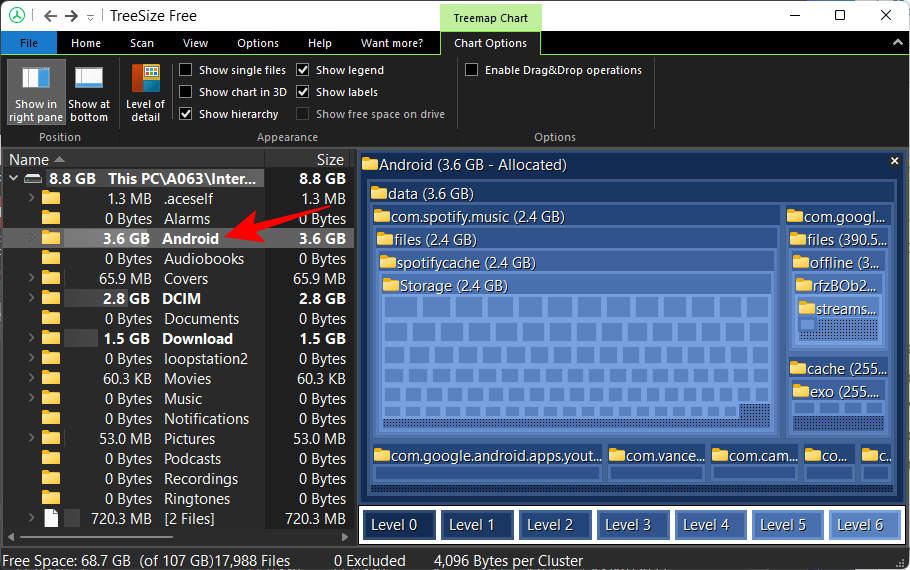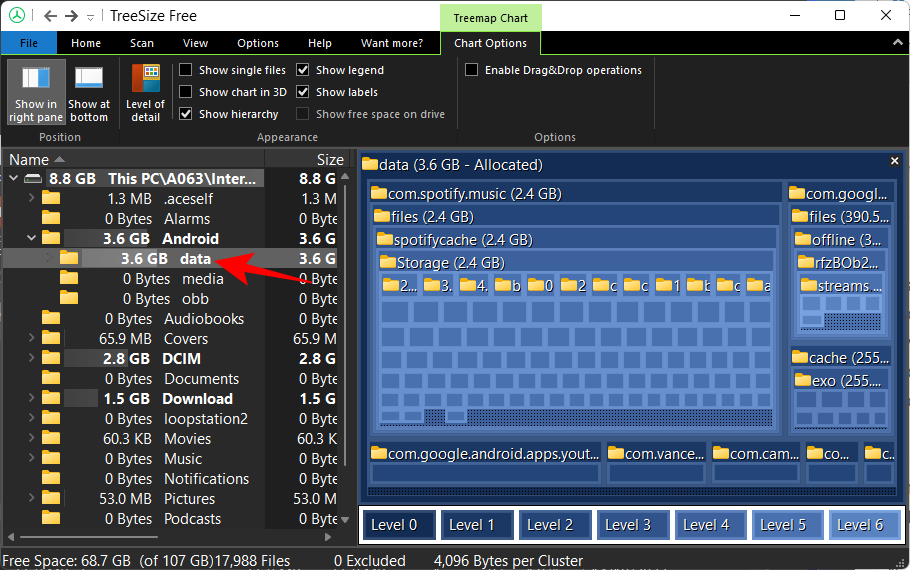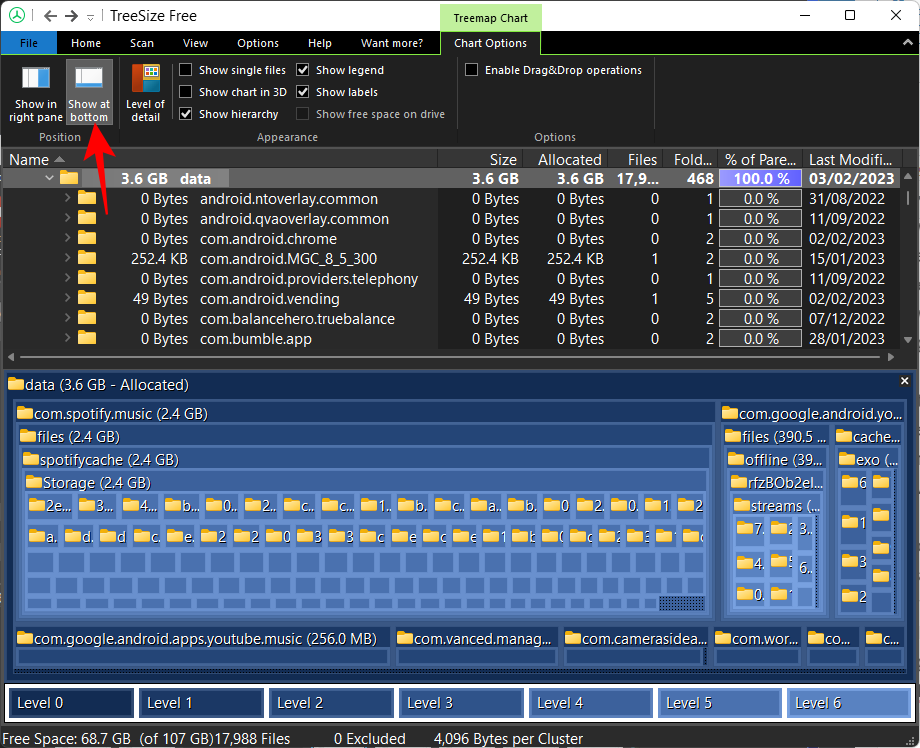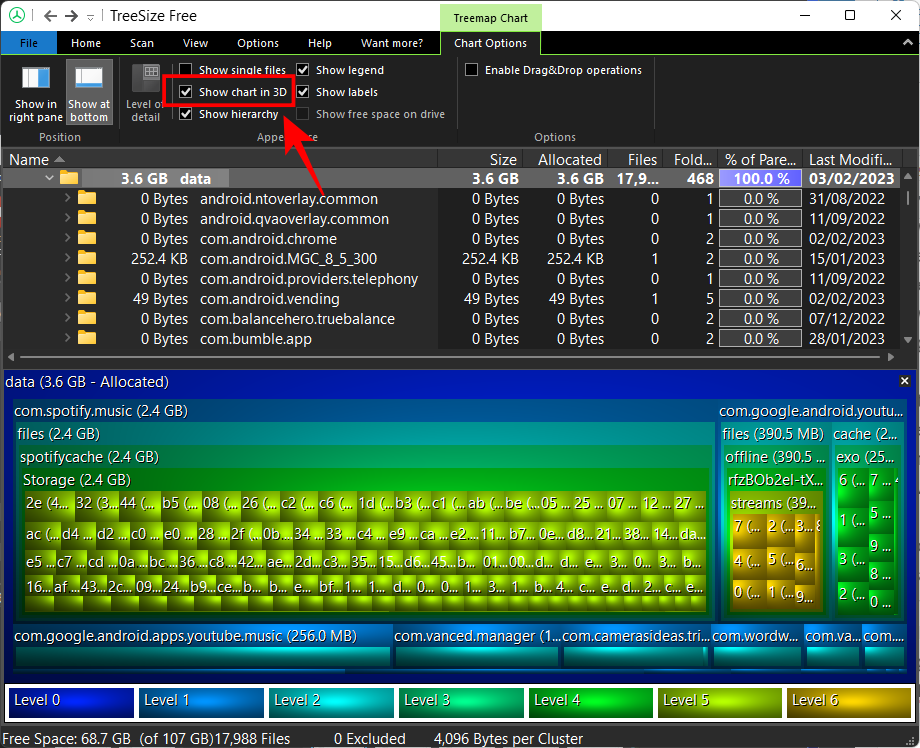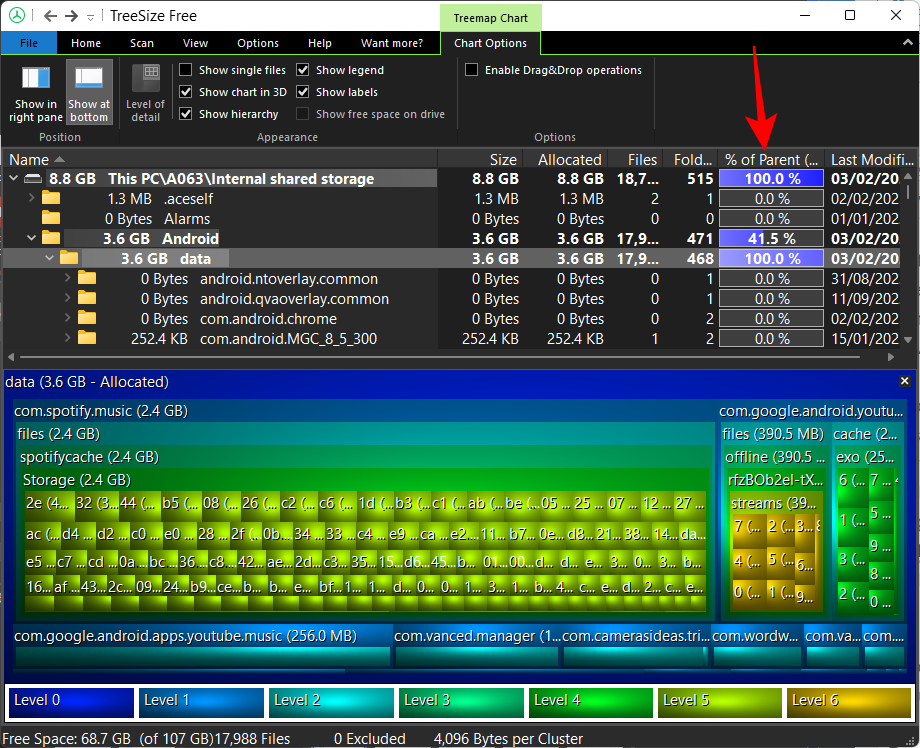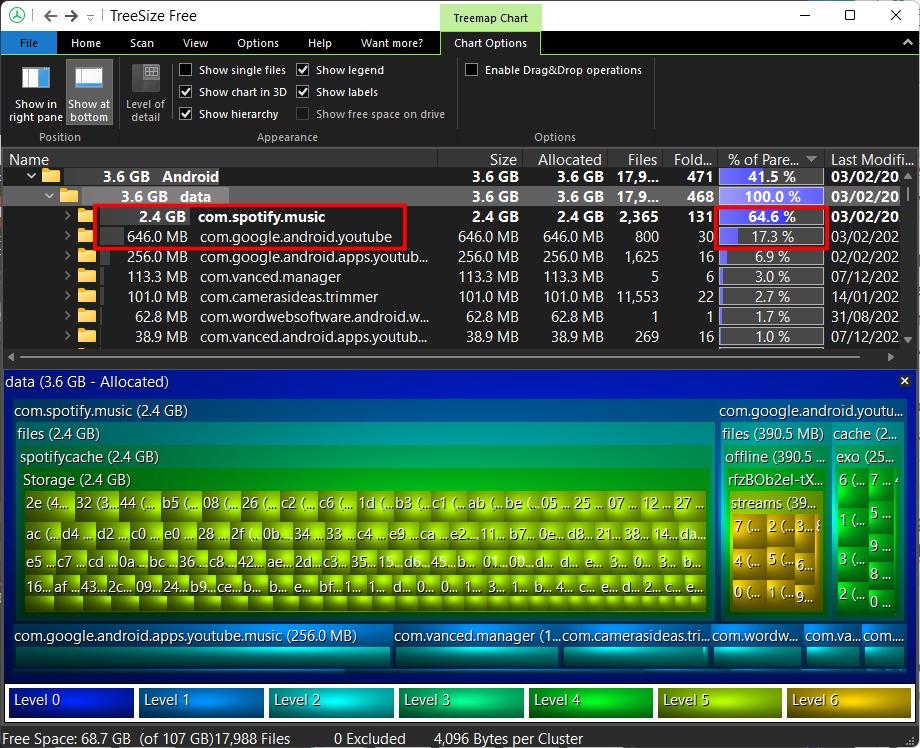Android-tallennustila ei ole sama kuin ennen. Nykyään laajennettavat muistipaikat eivät ole enää trendikkäitä, ja olet jumissa puhelimesi tarjoaman tallennuskapasiteetin kanssa. Tämä vaikeuttaa elämää tavalliselle Android-käyttäjälle, jota ei vielä myydä pilvipalveluissa.
Tällaisissa tilanteissa on tärkeää tietää, mitkä sovellukset ja tiedostot vievät laitteen tilaa. Vaikka sisäänrakennettu tiedostojenhallinta voi näyttää tiedoston koon, se ei anna erittelyä tallennustilan käytöstäsi kokonaisuudessaan.
Onneksi on olemassa levynhallintatyökaluja, kuten TreeSize, joista voi olla hyötyä. USB-kaapelin lisäksi voit selvittää Android-laitteesi käytetyn tilan täydellisen hajoamisen. Tässä oppaassa annamme vaiheittaiset ohjeet TreeSize-sovelluksen avulla Android-puhelimesi tallennustilan käytön selvittämiseen MTP:n kautta. Tiedoksi, voit myös käyttää TreeSizea löytääksesi langattomasti käytettyä tallennustilaa Androidilla .
Käytä TreeSizea löytääksesi Android-tallennustilan MTP:n kautta (kaapelin avulla)
TreeSize on levynhallintatyökalu, jota käytämme tässä prosessissa. Siitä on sekä ilmainen versio että maksullinen versio. Jälkimmäistä voidaan käyttää myös 30 päivän kokeilujaksolla, jotta voit tarkistaa sen ominaisuudet. Mutta tarkoitukseemme ja tarkoitukseemme, jopa TreeSize Free on tarpeeksi hyvä.
Tässä on kaikki mitä sinun tarvitsee tehdä löytääksesi tallennustilan käyttöä Android-laitteessasi Windows-tietokoneellasi.
Vaihe 1. Asenna TreeSize
Ensinnäkin, seuraa alla olevaa linkkiä ladataksesi TreeSize Free.
Napsauta verkkosivun oikeasta yläkulmasta Ilmainen lataus .
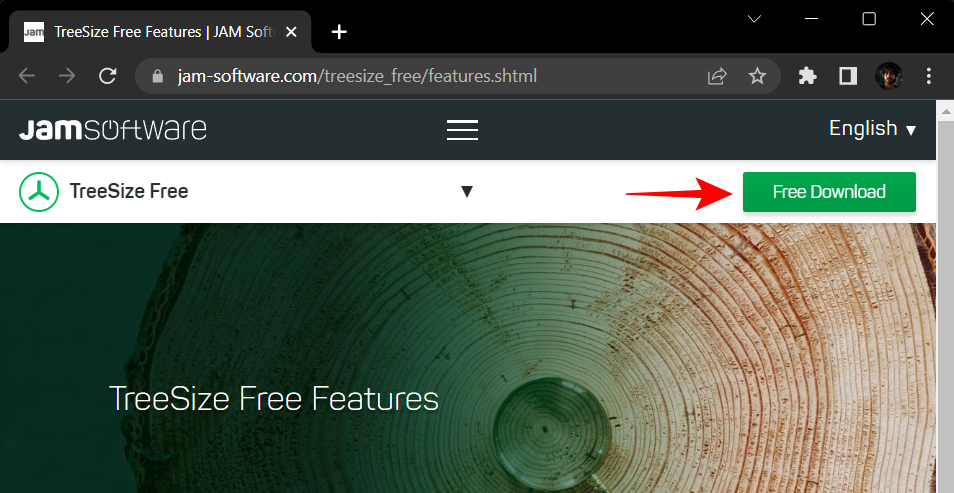
Valitse suoritettava asennustiedosto ja napsauta Lataa .
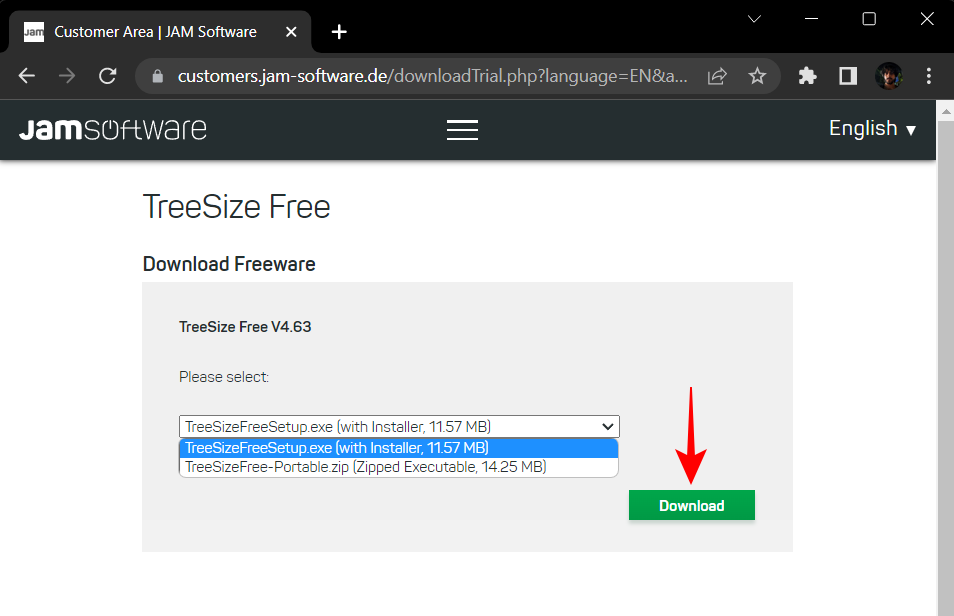
Napsauta alareunassa Jatka TreeSize Free -sovelluksella .
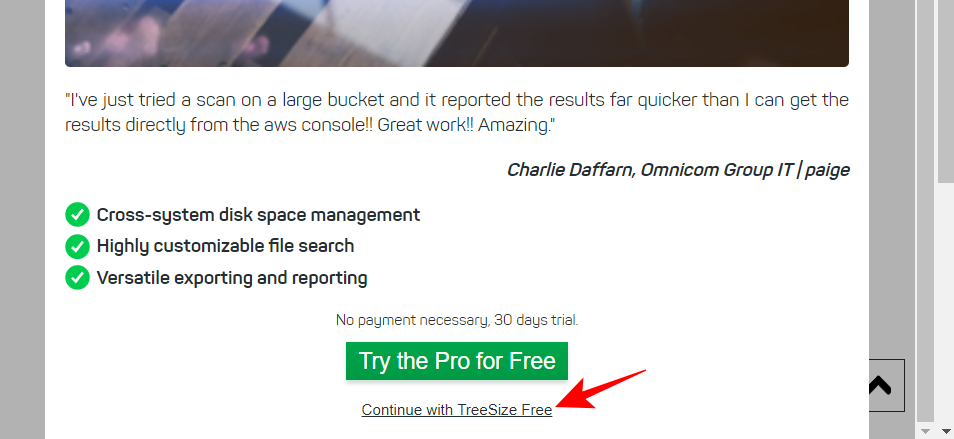
Kun olet ladannut, suorita asennustiedosto.
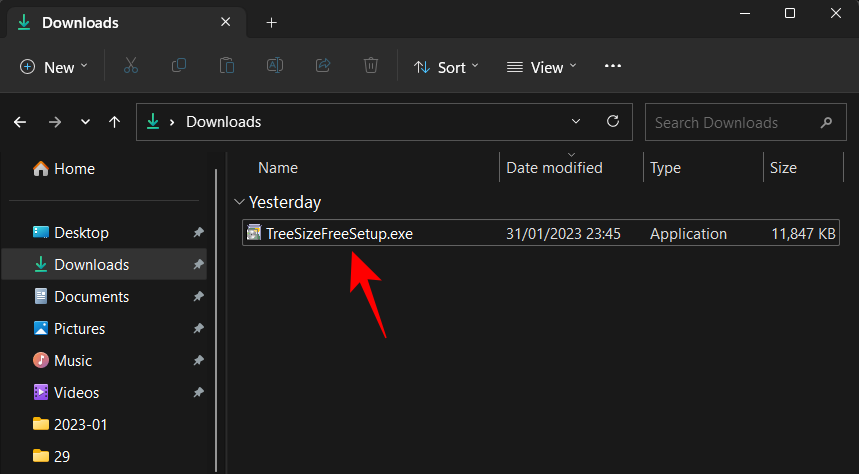
Ja suorita asennus loppuun noudattamalla näytön ohjeita.
Vaihe 2. Liitä Android tietokoneeseen USB:llä
Liitä seuraavaksi Android-laitteesi ja tietokoneesi USB-kaapelilla. Kun yhteys on muodostettu, laske ilmoituspalkki alas ja valitse "Lataa tämän laitteen USB:n kautta".
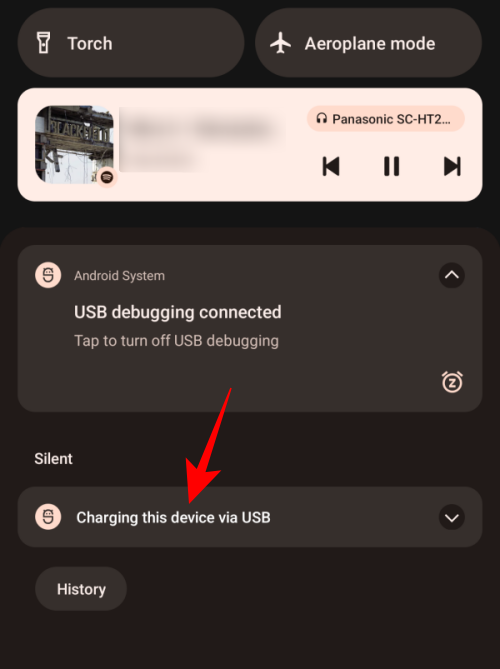
Kun se laajenee, napauta sitä uudelleen nähdäksesi lisää vaihtoehtoja.
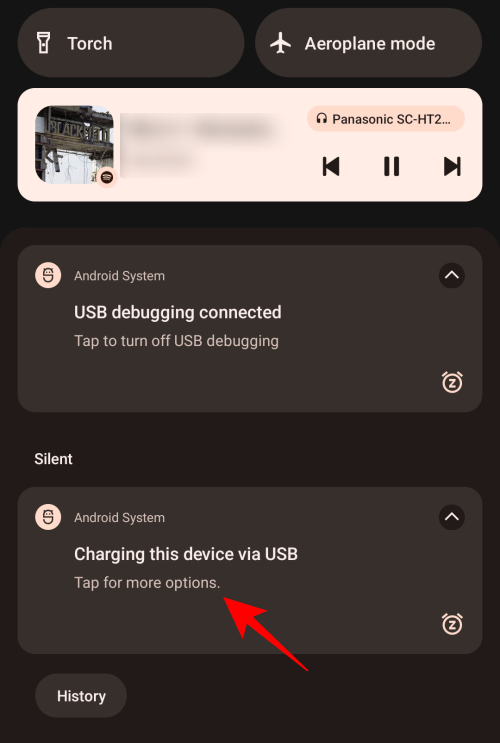
Valitse tässä Tiedostonsiirto .
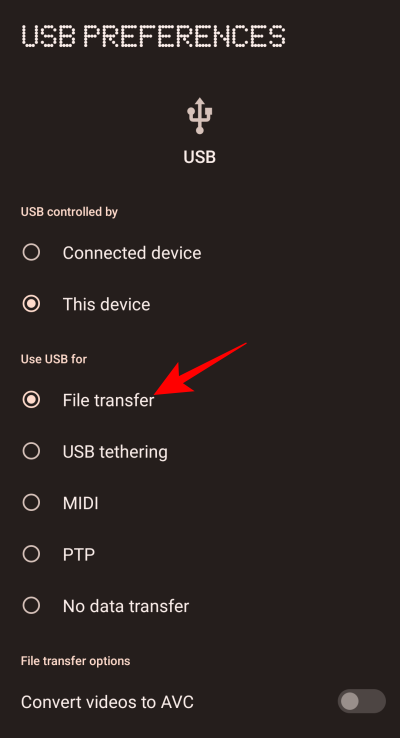
Tämä aiheuttaa sen, että Windows havaitsee sisäisen tallennustilan tiedostojen siirtoa ja tallennustilan käyttöä varten.
Vaihe 3. Tarkista sisäinen tallennustila TreeSizella
Suorita TreeSize Free tietokoneellasi.
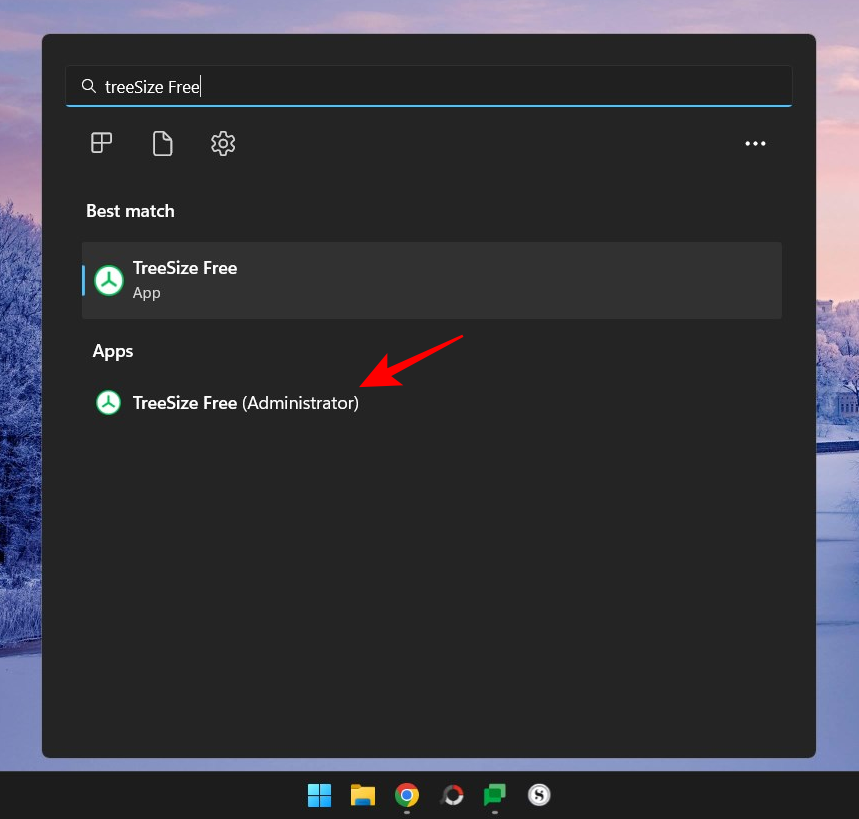
Napsauta vasemmassa ruudussa Valitse hakemisto .
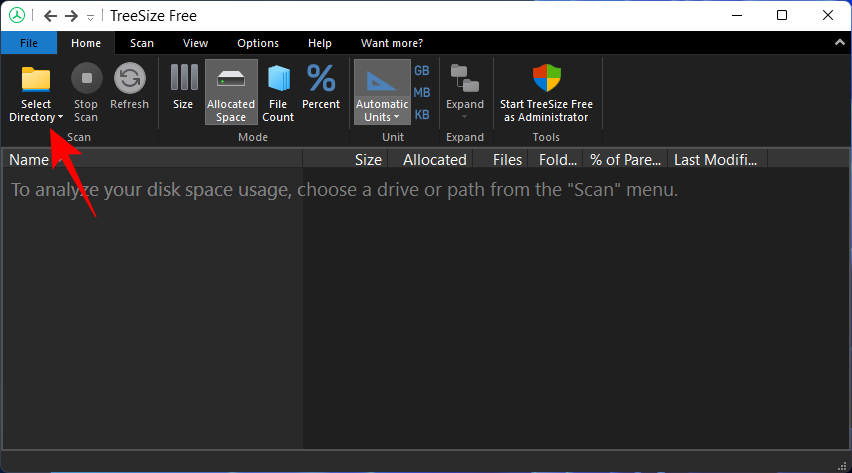
Napsauta luettelon alareunassa Valitse hakemisto .
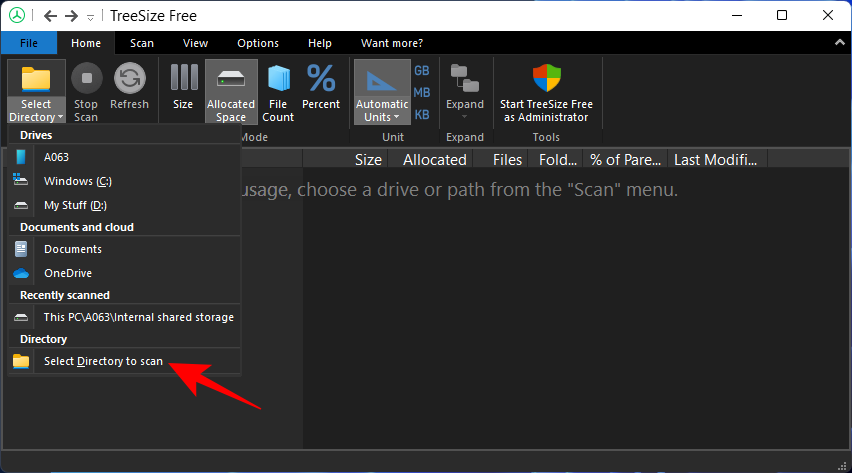
Siirry vasemmasta ruudusta kohtaan "Tämä tietokone" ja kaksoisnapsauta Android-laitettasi.
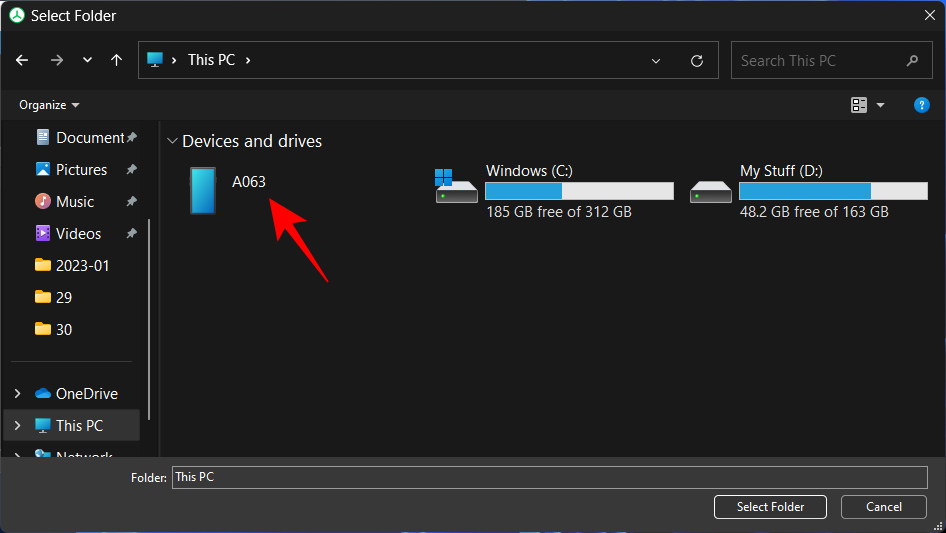
Valitse tallennustila ja napsauta Valitse kansio oikeassa alakulmassa.
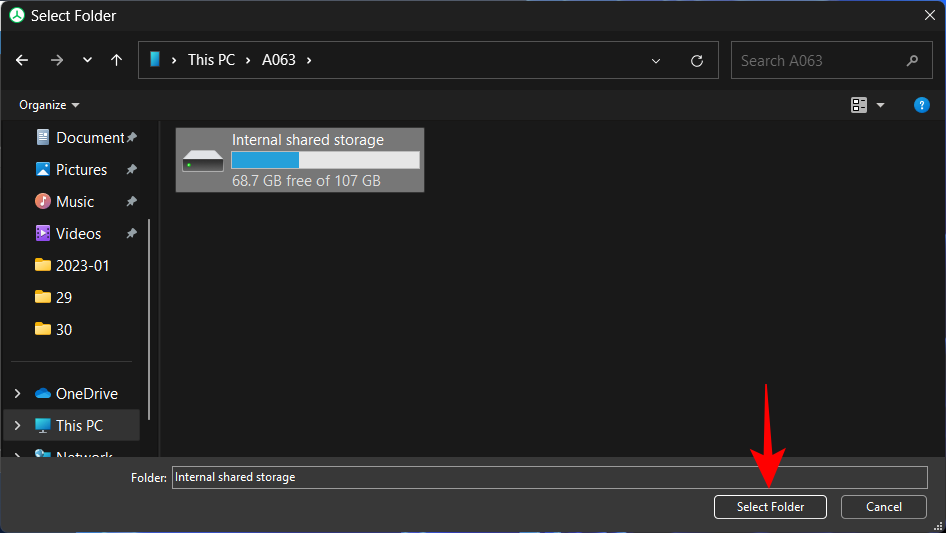
Sisäisen tallennustilan tiedostosi tarkistetaan ja näytetään luettelossa varatun tilan perusteella.
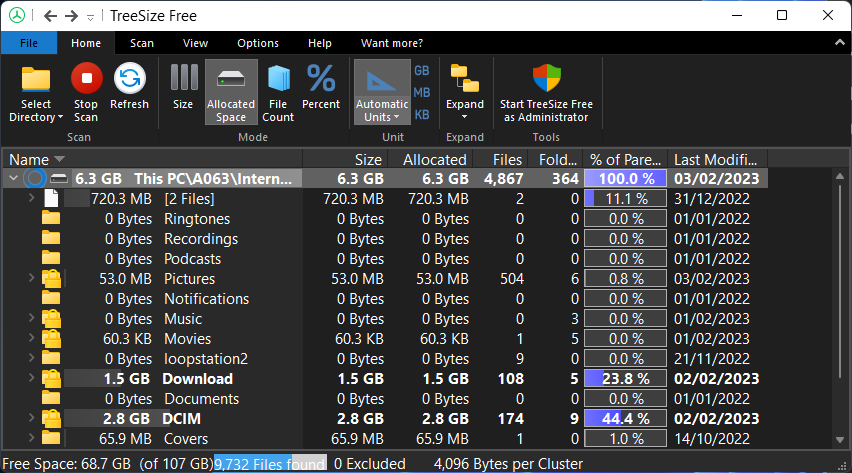
Vaihe 4. Näytä Androidissa käytetty tila
Kaikki kansiot ja alikansiot heijastavat osuutta (tai prosenttiosuutta) niiden tilankäytöstä suhteessa yläkansioon. Joten jos esimerkiksi laajennamme "Lataa"-kansiota, huomaamme, että sen sisällä "Telegram"-kansio vie noin 2,1 % Lataus-kansion käyttämästä tallennustilasta, joka vie 17,2 %. käytetyn tilan kokonaismäärä.
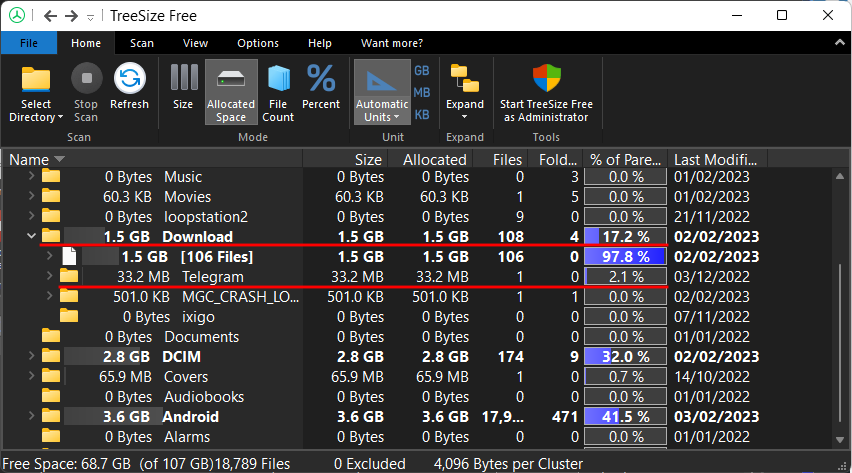
Saadaksesi lisää katseluvaihtoehtoja, napsauta Näytä- välilehteä yläreunassa.
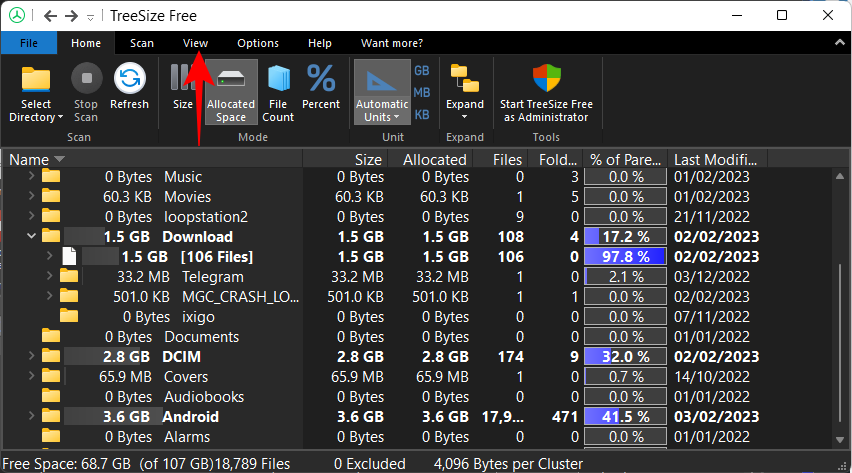
Valitse sitten Näytä puukarttakaavio .
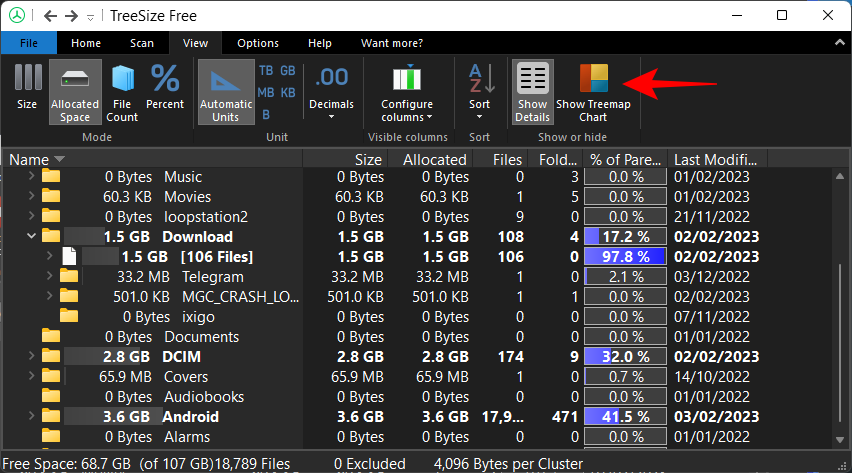
Oikealla oleva kaavio antaa sinulle yleisnäkymän eri kansioiden koosta (heijastaa kansiolaatikoiden kokoa) sekä siitä, kuinka syvällä ne ovat itse tallennustilassa (alikansio "Tasot").
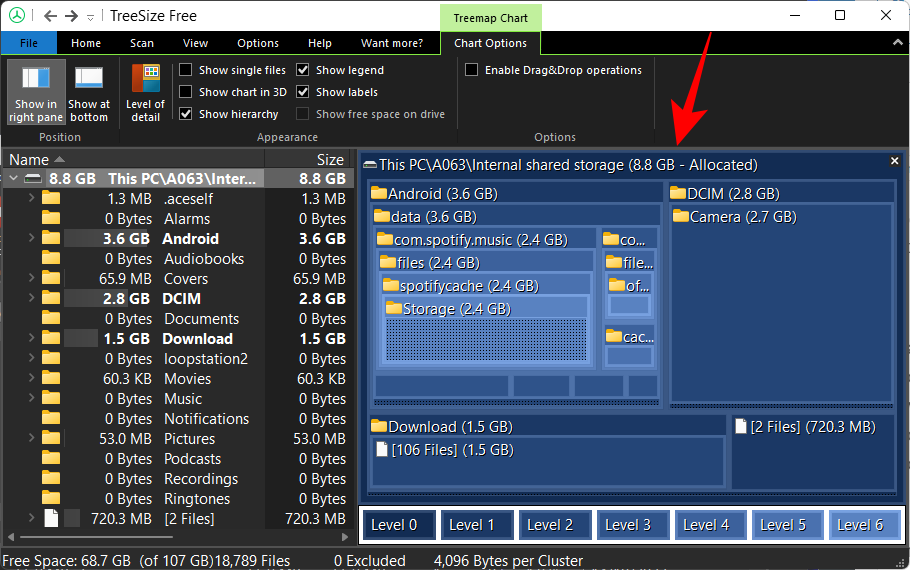
Mutta tämä on vain kansioiden "tilankäytön" tarkastelemista. Jos haluat tarkistaa, kuinka eri sovellukset käyttävät Android-puhelimesi tallennustilaa, sinun on laajennettava erityisesti Android- kansiota (jossa sovellukset ovat) vasemmassa ruudussa.
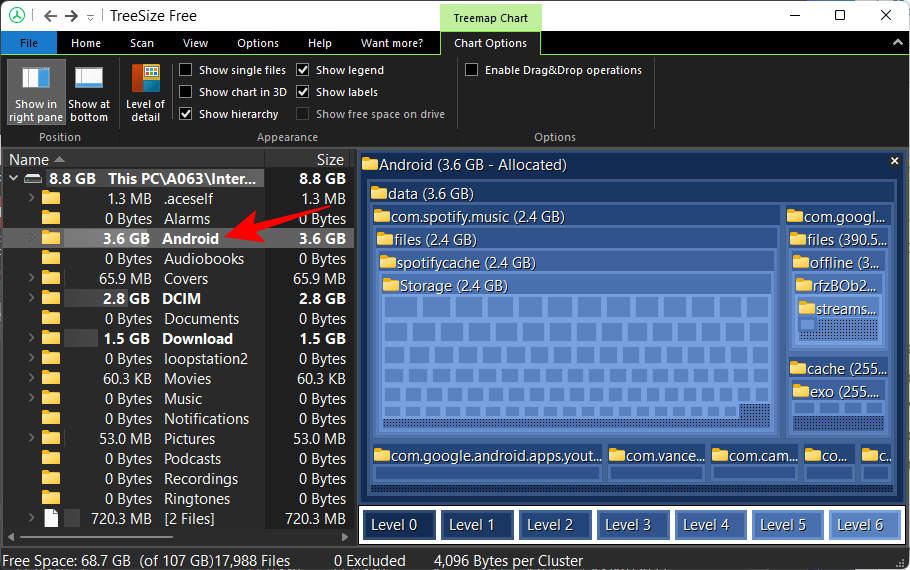
Ja valitse sitten tiedot .
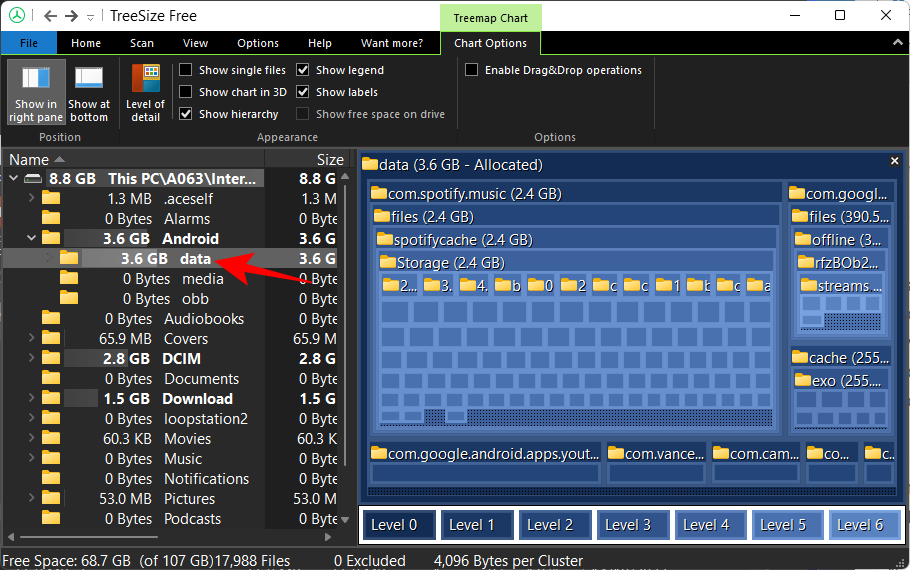
Saat paremman kuvan puukarttakaaviosta napsauttamalla Näytä alareunassa .
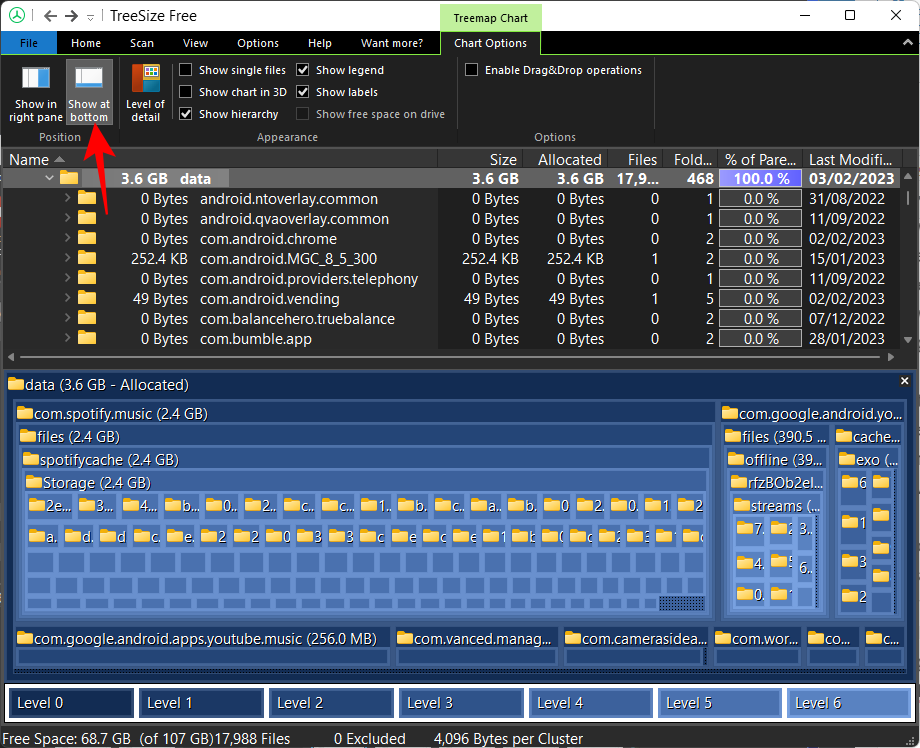
Ja valitse myös Näytä kartta 3D-muodossa .
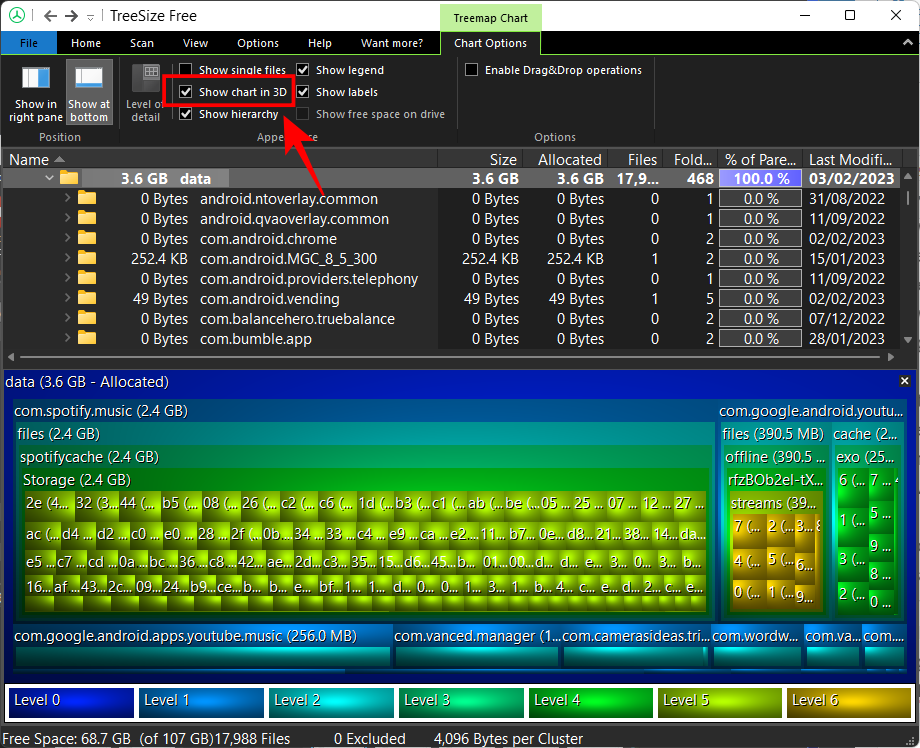
3D-esitys antaa paremman vihjeen siitä, kuinka syvät tiedostot ovat ja kuinka paljon niiden tallennustilaa käytetään.
Käytöstäsi riippuen jotkin sovellukset saattavat sisältää suurimman osan käytetystä tilasta, kun taas toiset vievät vain vähän tilaa. Jos haluat lajitella ne tilankäyttöosuutensa perusteella, napsauta "% vanhemmista" -saraketta.
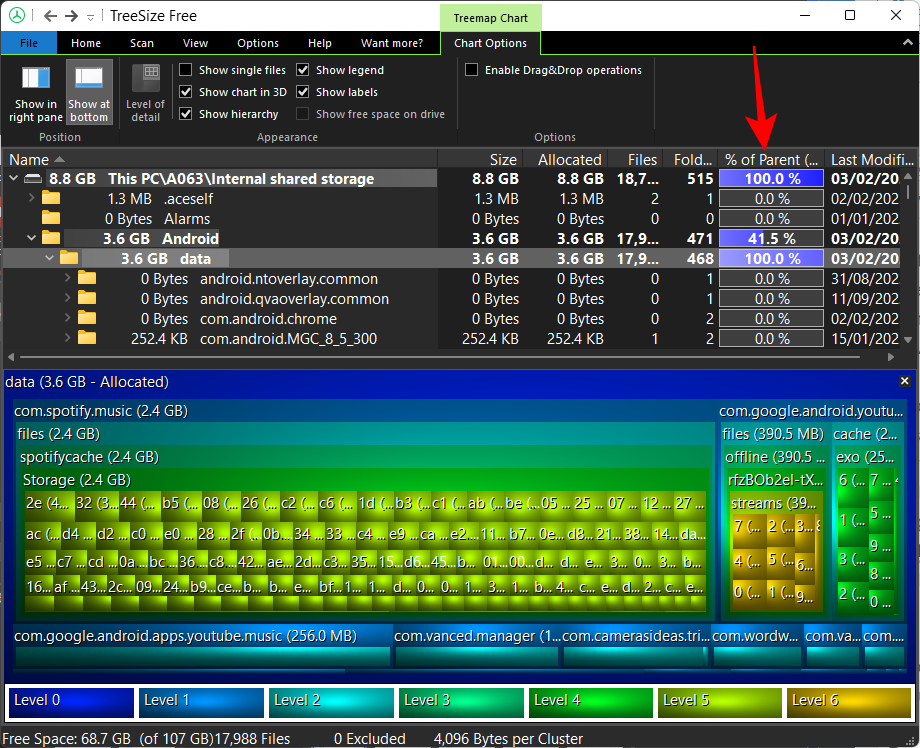
Tämän asettelun avulla voit selvittää, mitkä sovellukset ovat suurimmat tilanvaraajat. Meidän tapauksessamme se on Spotify (64,6 %) ja YouTube (17,3 %) sovellustilan kokonaiskäytöstä.
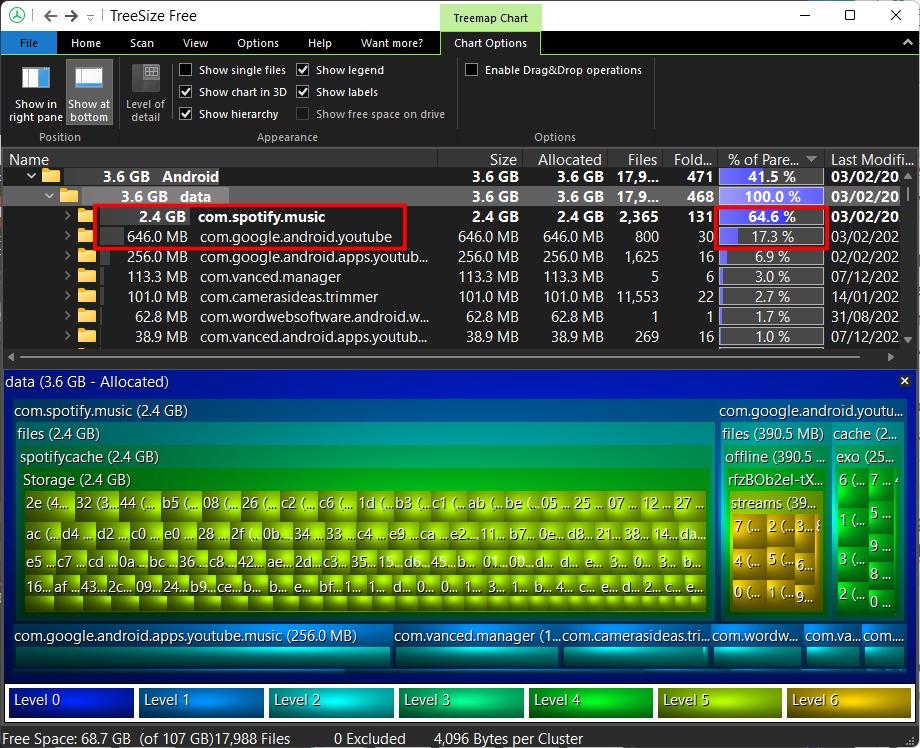
Voit vapaasti käyttää muita "View"- ja lajitteluvaihtoehtoja selvittääksesi tallennustilan käytön sinulle sopivimmalla tavalla.
UKK
Tässä osiossa valaistamme muutamia usein kysyttyjä kysymyksiä Android-puhelimen tallennustilan käyttämisestä Windows-tietokoneella.
Kuinka pääsen Android-puhelimeni tallennustilaan PC:ltä?
Helpoin tapa käyttää Android-puhelimen tallennustilaa on liittää se Windows-tietokoneeseen USB:n kautta ja tarkastella puhelimen tallennustilaa File Explorerin avulla. Jos kuitenkin haluat yksityiskohtaisen erittelyn tallennustilan käytöstäsi, TreeSize-sovellus voi olla hyödyllinen. Katso yllä olevasta oppaasta tietääksesi kuinka.
Kuinka näen, kuinka paljon tilaa sovellus vie Windowsissa?
TreeSize Free -sovellus on loistava työkalu selvittääksesi, kuinka paljon tilaa sovellus vie. Kun Android-laitteesi on yhdistetty Windowsiin MTP:n kautta, skannaa sisäinen tallennustila TreeSize Free -sovelluksella ja tarkista "Android"-kansion "data"-alikansio. Täällä voit nähdä sovelluksen viemän tallennustilan.
Kuinka voin käyttää mobiilitallennustilaa PC:ltä langattomasti?
Jotta voit käyttää mobiilitallennustilaa langattomasti tietokoneelta, sinun on käytettävä WebDAV-palvelinsovellusta Androidille, kytkettävä se päälle ja syötettävä sitten IP-osoite TreeSizeen.
Toivomme, että sait tietää Android-tallennustilan käytöstä TreeSize-sovelluksella kansioillesi ja sovelluksillesi. Vaikka on olemassa myös maksullinen TreeSize-sovellus, jolla on lisäominaisuuksia, jos haluat yhdistää puhelimesi ja tarkastella tallennustilan käyttöä MTP:n kautta, TreeSize Free -sovellus toimii hienosti. Ensi kerralla, pysy turvassa!